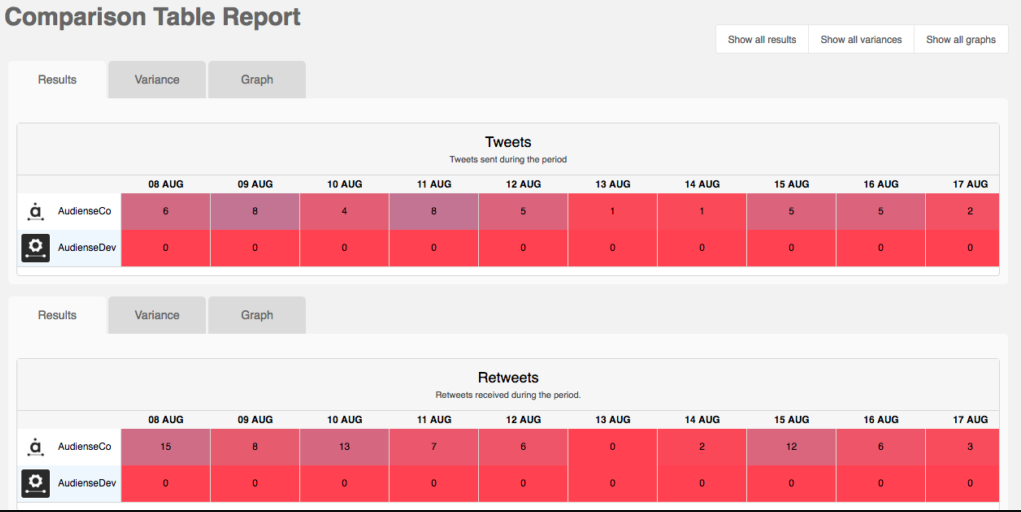Los informes proporcionan una manera simple y efectiva de revisar y analizar la actividad de Twitter. Son ideales para presentar datos a la alta gerencia y se basan en plantillas fijas con diseños simples que muestran información en gráficos fáciles de leer.
Para acceder a los informes, haga clic en los informes en la barra de menú superior, Analytics>Reports.
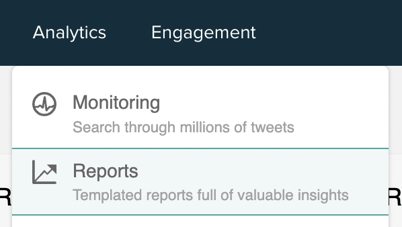
Cada informe que ha generado previamente está representado por un panel.
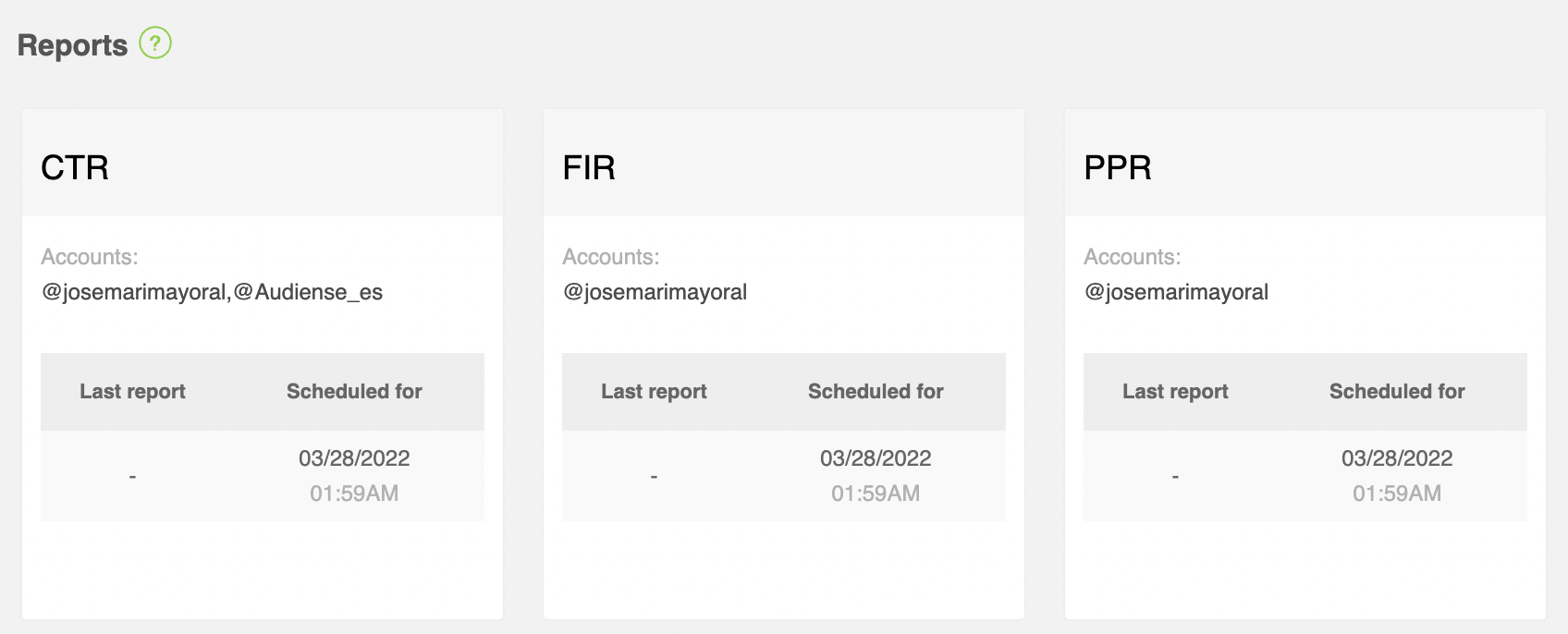
Haga clic en ver informe para ver los diferentes cuadros y gráficos asociados con ese informe.
Puede exportar todos los informes a formato PDF o Excel .
Puede filtrar los informes que ve en la pantalla por la frecuencia con la que se generan utilizando los botones a continuación.
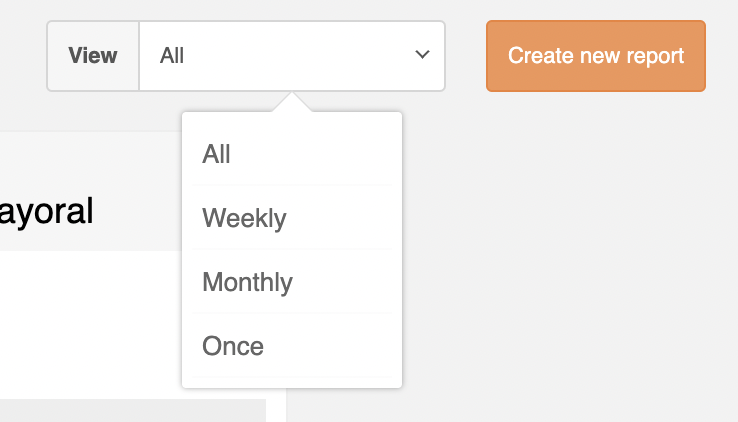
Crear un informe
1. Haga clic en crear nuevo para crear un nuevo informe.
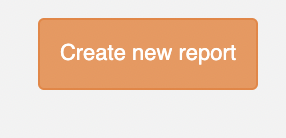
2. Elija una plantilla para basar su informe. Haga clic en la imagen de la plantilla para obtener una vista previa desplazable de la información disponible para ese informe para ayudarlo a decidir cuál se adapta mejor a sus necesidades.
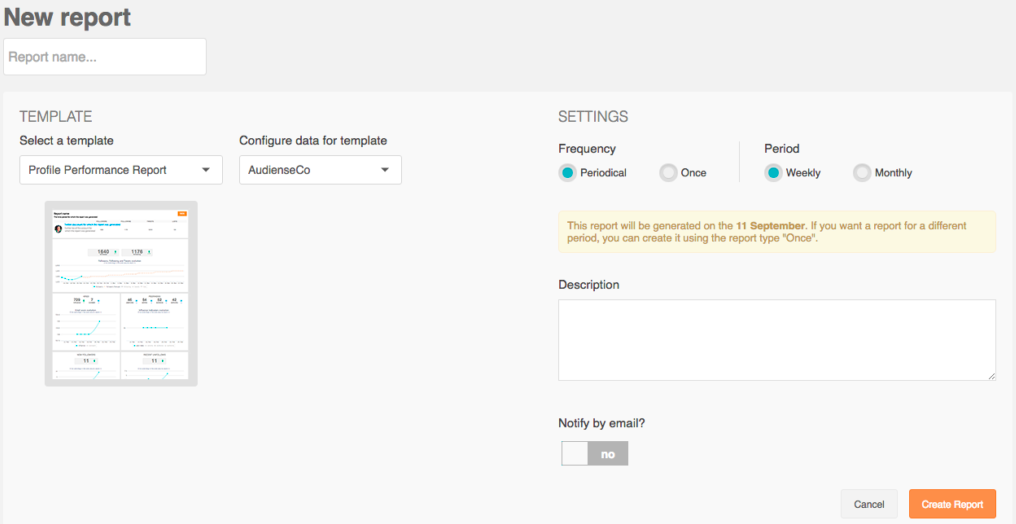
3. Configure los datos para el informe seleccionando la (s) cuenta (s) apropiada (s) y / o las fuentes / Monitorizaciones. Algunos informes requieren que la (s) cuenta (s) sean propiedad, mientras que otros informes pueden usar cualquier cuenta pública.
Informes y limitaciones
Tables can't be imported directly. Please insert an image of your table which can be found here.
Nº Informe Cuenta propia Cuenta de origen Cualquier cuenta pública Miembros de la fuente Miembros de monitoreo Min - Max Rendimiento del perfil Inteligencia del seguidor Siguiente inteligencia Optimización de contenido Intersección del público [1] [1] Afinidad [1] [1] Comparación de actividad [1] [1] Tabla de comparación- Los usuarios profesionales del Administrador de la comunidad Audiense pueden acceder a los informes 1 a 4 .
- Los usuarios empresariales de Audiense Connection Platform pueden acceder a los informes 1 a 8 .
[1] Como el informe permite cualquier cuenta pública , puede incluir cualquier cuenta de propiedad pública o cuenta de origen.
4. Asigne un nombre al informe y agregue una descripción si lo desea. Si el informe es recurrente, le recomendamos que describa la frecuencia en el nombre, por ejemplo, "Perspectivas de seguimiento mensuales para Audiense".
Seleccione la frecuencia y el período (semanal o mensual) si está disponible para ese informe. Si configura la frecuencia como una vez , debe usar el menú de calendario o período para especificar el intervalo de tiempo del informe. Haga clic en aplicar para seleccionar el período.
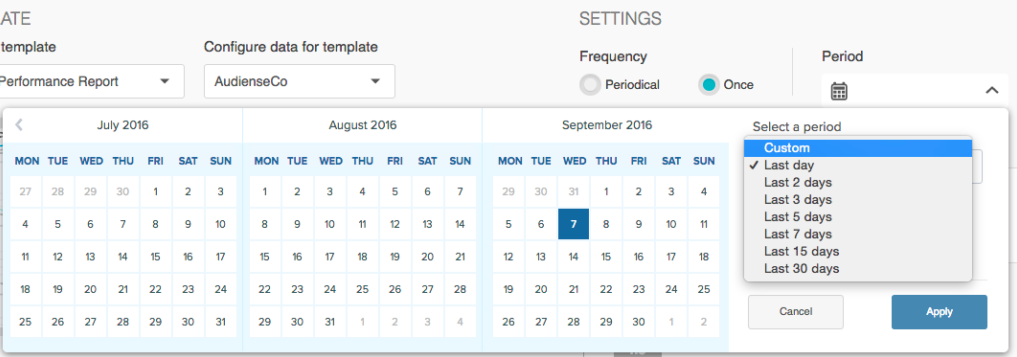
5. Haz clic en crear informe para finalizar.
Ver un informe
En la parte superior de la pantalla, puede ver el nombre del informe y su período de tiempo . Si el informe es periódico, puede seleccionar las fechas de informe específicas que le interesen utilizando el menú desplegable del período.
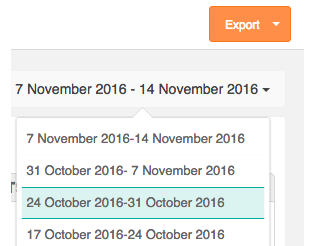
El panel de la cabecera de la mayoría de los informes (todos los informes excepto el informe de empalme audiencia, el informe de afinidad y el informe Tabla comparativa) muestra el avatar y bio más el número de seguidores , siguiente , Tweets y listas de la cuenta (s).
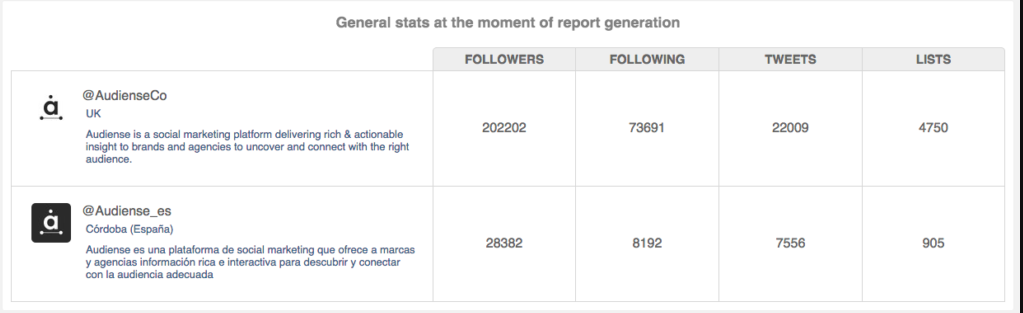
El número de listas es útil como medida de influencia . Esto se refiere al número de listas a las que se ha agregado la cuenta, no a la cantidad de listas que la cuenta ha creado.
El resto de la información contenida en el informe depende del tipo de informe. Haga clic en los enlaces o imágenes a continuación para ver más detalles sobre informes individuales.
- Informe de rendimiento del perfil
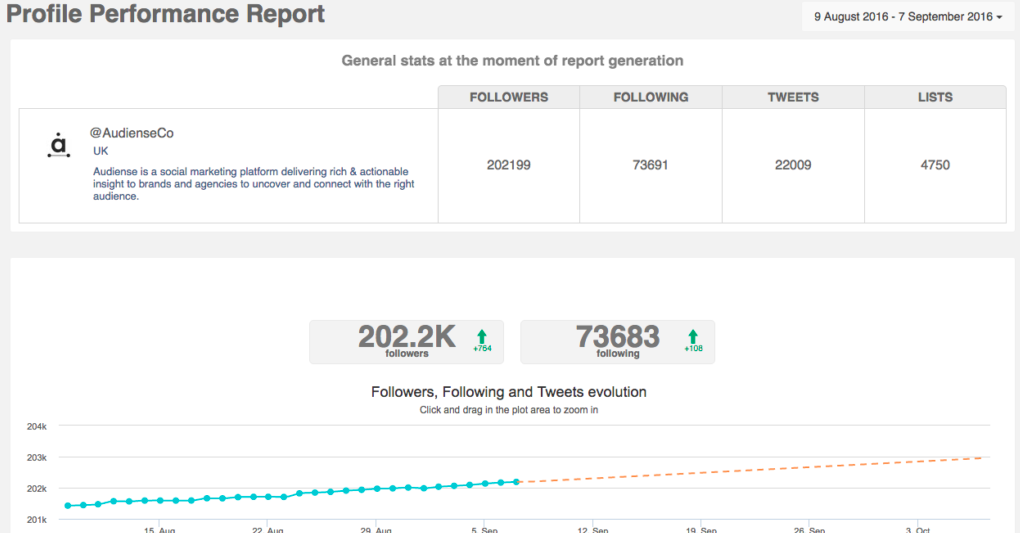
- Informe de inteligencia del seguidor
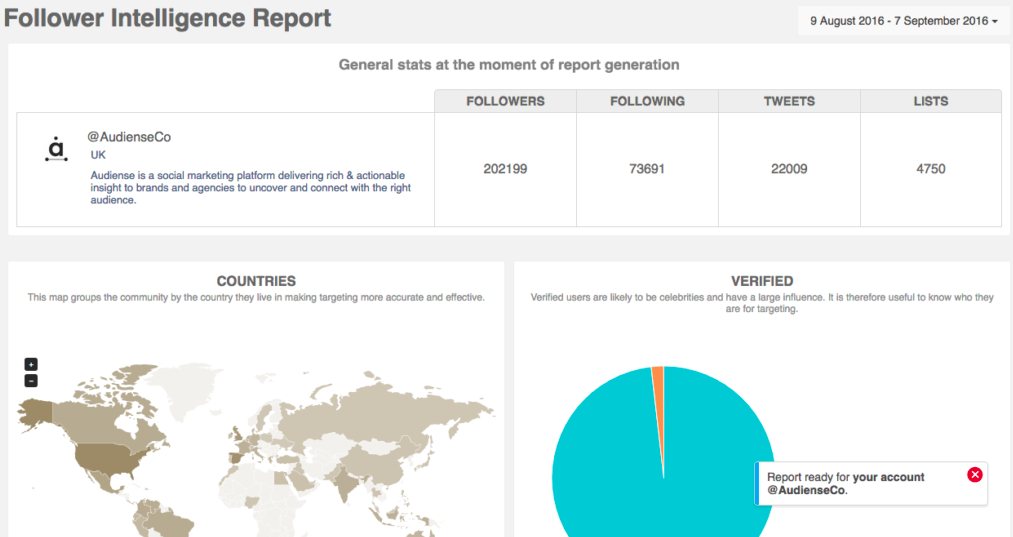
- Siguiente informe de inteligencia
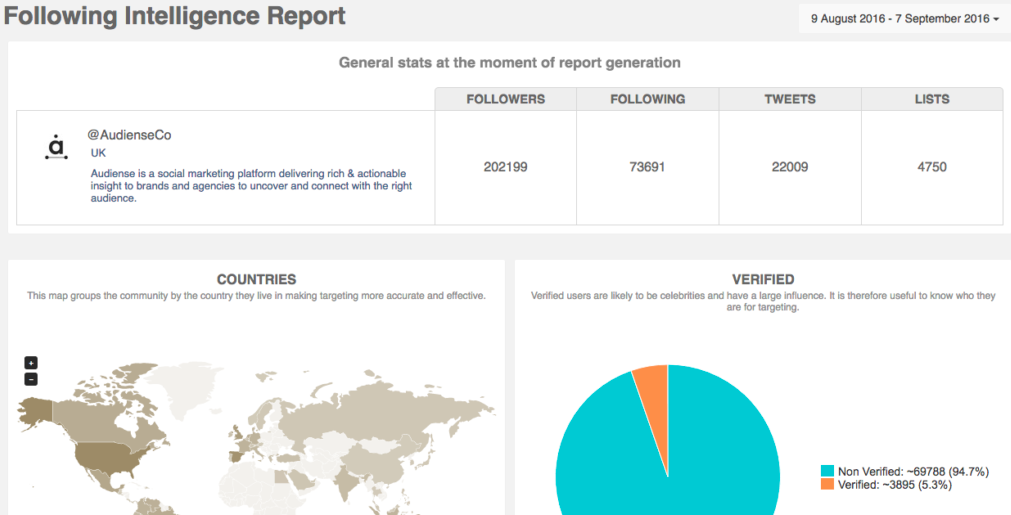
- Informe de optimización del contenido
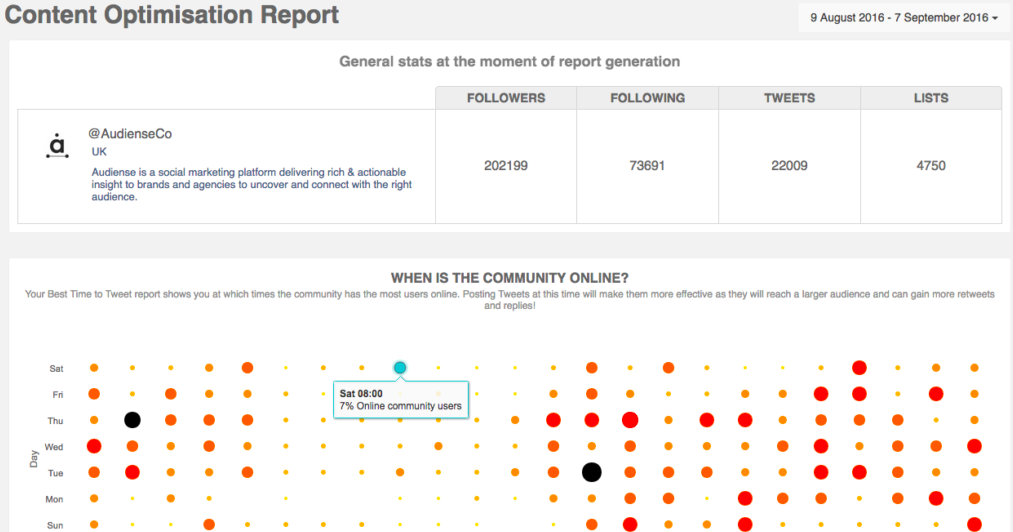
- Informe de Intersección de audiencia
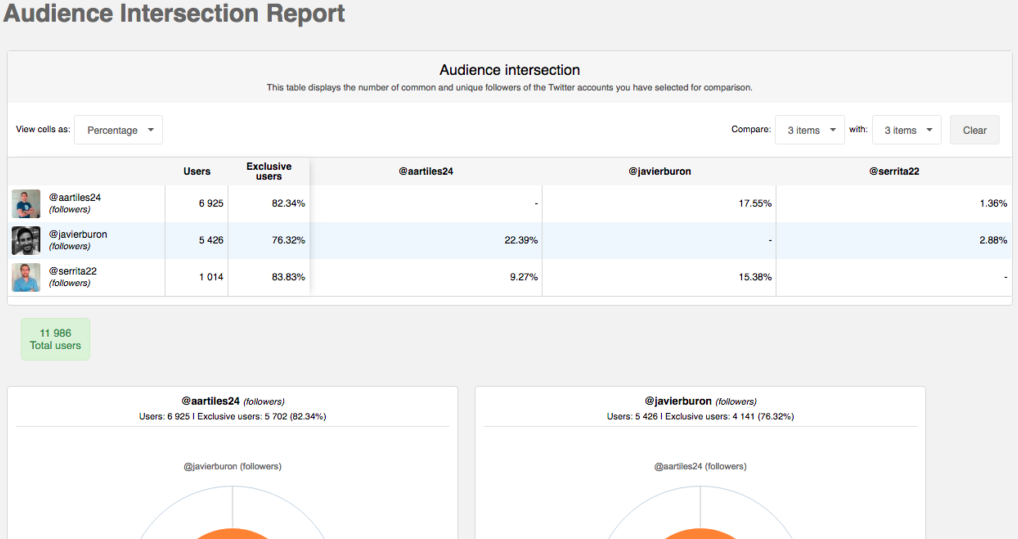
- Comparación del informe de actividad
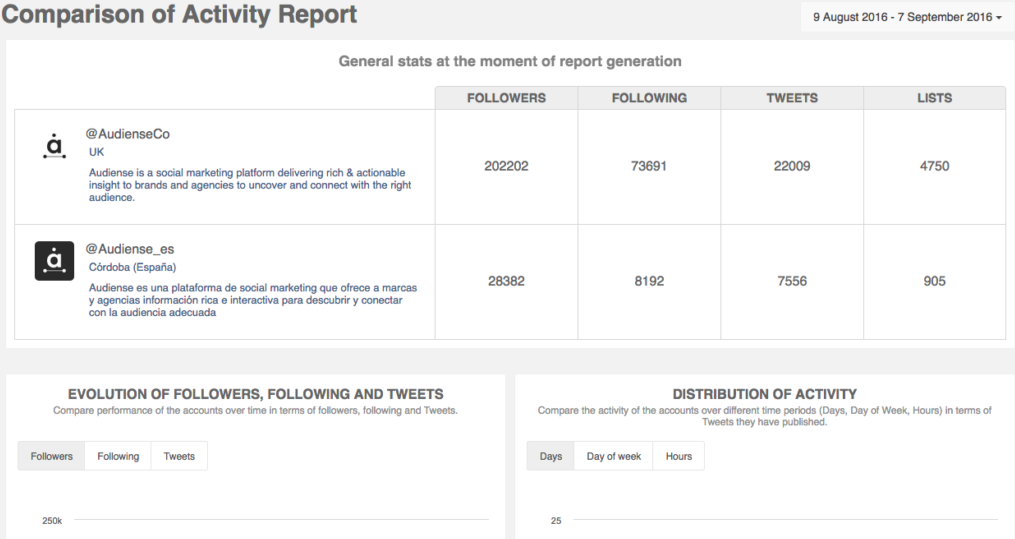
- Informe de la tabla de comparación